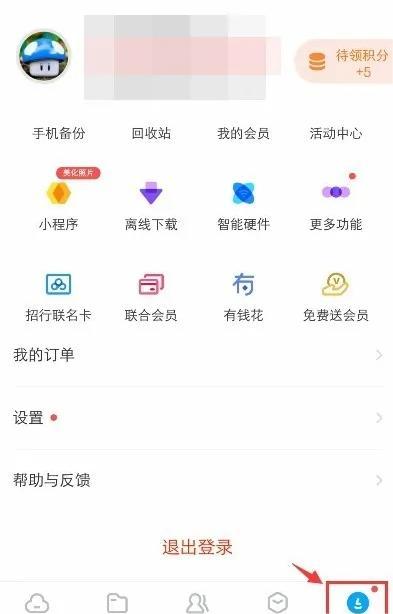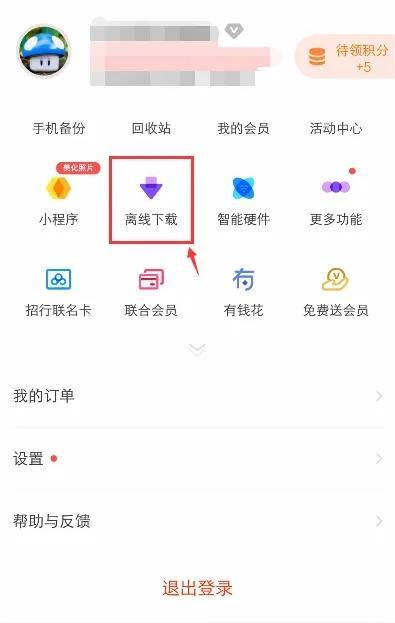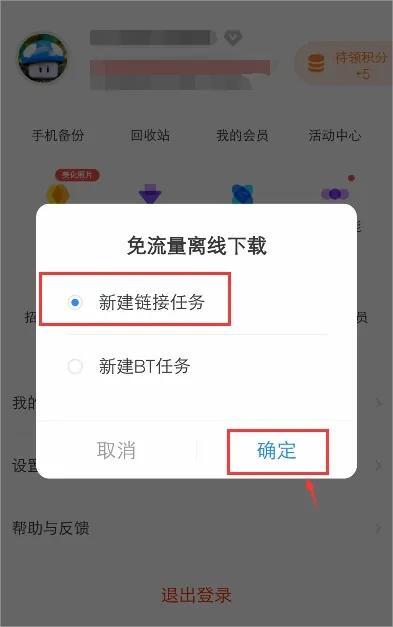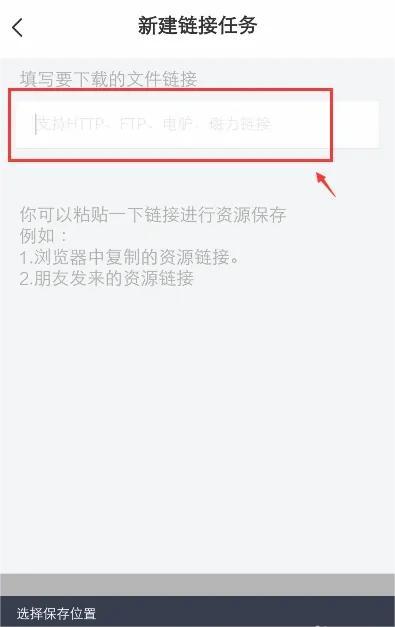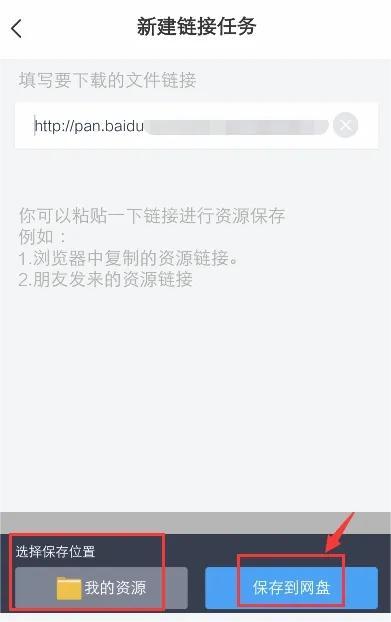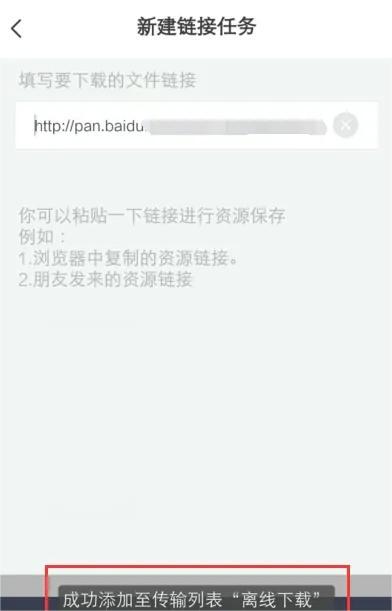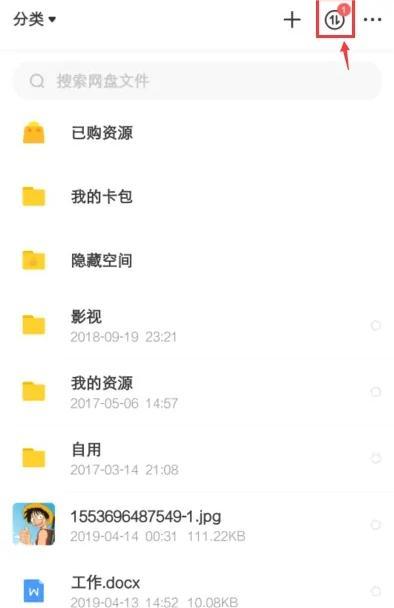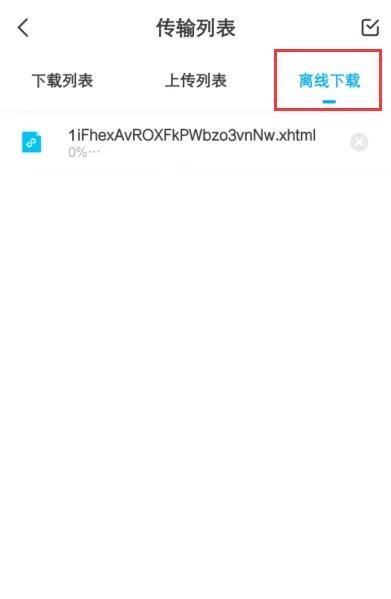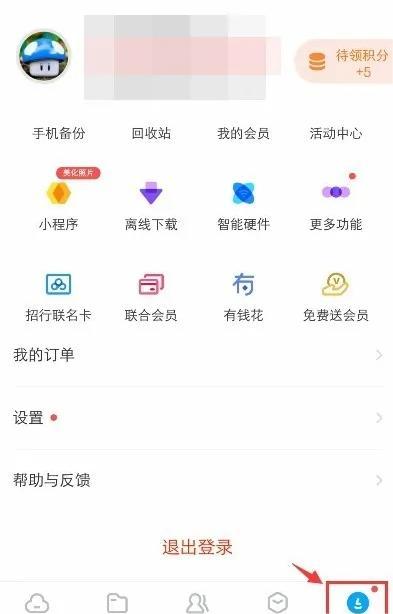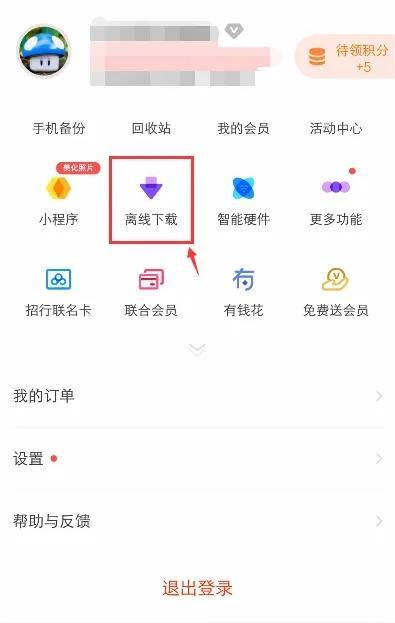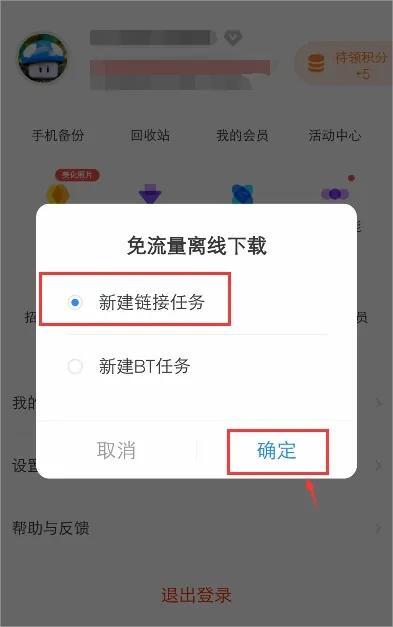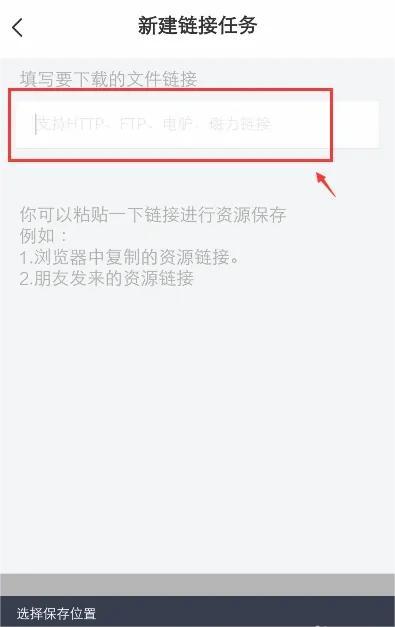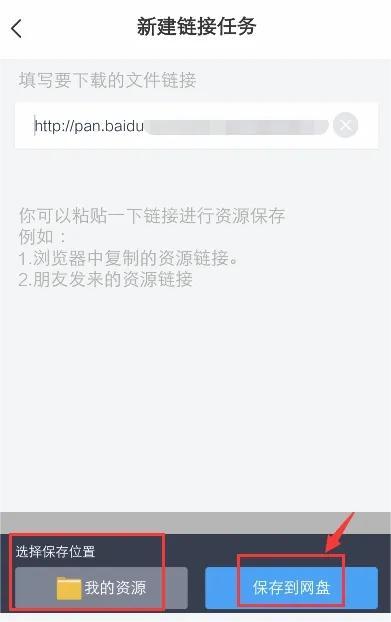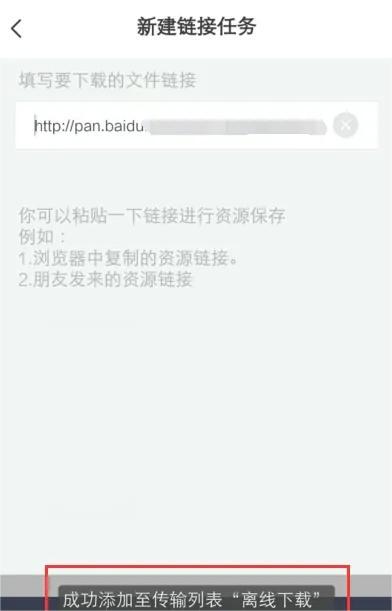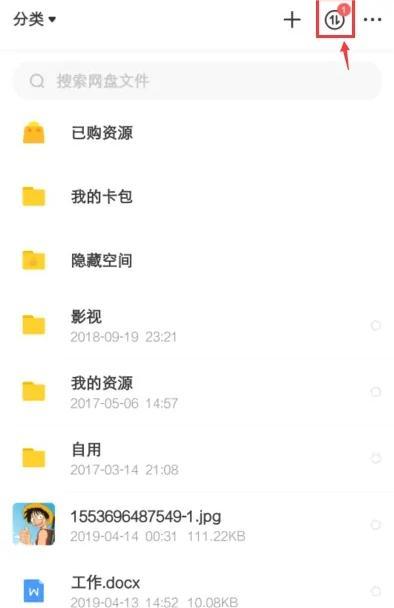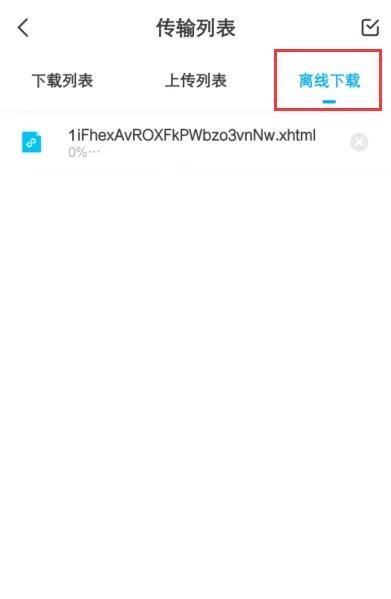在我们使用百度网盘的时候,我们经常会发现百度网盘有一个特殊的功能叫做“离线下载”,但我们并不知道怎么使用这个特殊的功能。事实上,我们可以使用百度网盘存储资料,还可以离线下载文件,那么具体要怎么下载呢,为此,本篇介绍以下方法步骤,希望可以帮助大家。
工具/原料
手机软件:百度网盘
方法/步骤
-
1手机打开百度网盘,登录账号,进入页面,点击【我的】。